Wie im letzten Beitrag versprochen, möchte ich Euch heute zeigen, wie man in Toolbox mit den kleinen Briefmarken eine tolle Geschenkanhänger Stickdatei erstellen kann.
Viele der Schritte sind gleich wie bereits im letzten Beitrag gezeigt. Ich hoffe aber, dass ich Euch damit eine weitere Idee geben kann, wie man mit der Toolbox Software coole Stickdateien erstellen kann.
Design Elemente vorbereiten
Zuerst laden wir uns die Schneemann-Stickdatei aus der BERNINA Cloud herunter.
Mit einem Doppelklick öffnen wir die Stickdatei und wählen im Popup-Fenster die Option „Kopie erstellen“ aus.
Im nächsten Schritt benennen wir die neue Stickdatei und klicken auf „OK“.
Folgend möchten wir die Elemente, welche wir nicht brauchen, herauslöschen, genau wie ich es Euch im letzten Beitrag bei dem Mugrug gezeigt habe. Dazu klicken wir einfach auf die „Stickreihenfolge“-Oberfläche, wählen den Hintergrund auf der Designoberfläche oder im Farbfilm aus und löschen diesen. Wir möchten hier nur den Schneemann behalten und löschen deshalb Schritt für Schritt alle Elemente, die wir nicht brauchen.
Diesen Vorgang wiederholen wir nochmals, aber diesmal möchten wir nur den Rahmen behalten. Hierbei kann man am Ende die Farbe des Rahmens nach Belieben ändern. Schaut Euch bitte meinen letzten Beitrag an. Darin haben wir gelernt, wie man auf diese Art und Weise eine neue Stickdatei erstellen kann.
Im folgenden Schritt wiederholen wir die oben beschriebenen Schritte, um alle Sterne separat zu haben. Dazu löschen wir alle Elemente bis auf die drei unterschiedlichen Sterngrössen. Diese Kopie speichern wir vorerst als „Stern 1“.
Jetzt kreieren wir eine weitere Kopie dieser Stickdatei und nennen diese „Stern 2“.
Unter dem Reiter „Auswählen“ und dann „Selektieren“ können wir die Sterne 1 und 3 löschen.
Wir brauchen noch eine weitere Kopie der Stickdatei „Stern 1“ – diese beinhaltet immer noch alle drei Sterne. Diese Kopie nennen wir „Stern 3“. Hierbei löschen wir die Sterne 1 und 2.
Jetzt machen wir die Datei „Stern 1“ nochmal auf, aber diesmal klicken wir auf „Bearbeiten“ und nicht auf „Kopie erstellen“. Jetzt können wir die Sterne 2 und 3 löschen. Somit haben wir in dieser Datei den Stern 1, und die anderen Dateien beinhalten die Sterne 2 und 3. Natürlich kann man die Farbe der Sterne nach Belieben ändern.
Wie Ihr sehen könnt, haben wir jetzt den Schneemann, den Rahmen und alle Sterne als alleinstehende Stickdateien. Jetzt können wir unsere Geschenkanhänger-Stickdatei erstellen.
Geschenkanhänger-Stickdatei erstellen
Dazu klicken wir auf „Neu“, benennen unsere Stickdatei „Geschenkanhänger“ und bestätigen mit „OK“.
Jetzt öffnen wir den Reiter „Stickdatei hinzufügen“ und sehen auf der rechten Seite alle unsere Designelemente. Ein Doppelklick platziert die jeweilige Stickdatei auf der Designoberfläche.
Zunächst fügen wir den Rahmen ein, und zwar zweimal. Diese schieben wir untereinander und lassen eine kleine Lücke an der unteren Kante, wie es im Bild zu sehen ist.
Als nächstes platzieren wir den Schneemann in den oberen Rahmen und fügen ein paar Sterne hinzu. Später kann man weitere Sterne hinzufügen und natürlich auch alles herumschieben.
Jetzt nur noch die Stickdatei mit dem Namen erstellen. Das kann man direkt in dieser Oberfläche machen. Wie das geht, habe ich sehr ausführlich hier und hier erklärt.
Voilà! Wir haben unsere Geschenkanhänger-Stickdatei erstellt!
Mein Tipp: auf diese Art könnt Ihr viele weitere Elemente aus der Toolbox BERNINA Cloud benutzen, um weitere coole Geschenkanhänger-Stickdateien zu erstellen.
Geschenkanhänger-Stickdatei sticken
Material:
- Stickfilz, Wollfilz, Kunstleder, andere nicht ausfransende Materialien
- Textilkleber
- Ripsband
- Stickgarne – Rayon 40, Frosted Matt oder Polyneon von Madeira
- Locher
- Schere
- Stickvlies zum Abreissen, z.B. Cotton Soft von Madeira
Mein Tipp: Ihr könnt jeweils zwei Geschenkanhänger in einem ovalen Rahmen sticken. Das spart Material und Zeit. Dazu einfach eine neue Datei anlegen, und die Stickdatei „Geschenkanhänger“ zweimal einfügen. Damit man die Garnwechsel reduzieren kann, sollte man die gleichen Farben im Farbfilm nebeneinander schieben. Wie das geht, habe ich Euch bereits in den hier verlinken Beiträgen gezeigt.
- Stickvlies einspannen und den Filz auflegen. Den Heftrahmen aktivieren und das Material auf dem Stickvlies anheften lassen.
- Die Anweisungen auf der Maschine befolgen und das Design aussticken. Alles aus dem Stickrahmen nehmen und das Stickvlies entfernen. Den Geschenkanhänger mit einer kleinen Zugabe ausschneiden.
- Eine Hälfte (linke Seite) mit Textilkleber bestreichen, und den Geschenkanhänger links auf links in die Hälfte falten. Trocknen lassen. Alternativ könntet Ihr natürlich auch nähen statt kleben.
- Ein Loch stanzen und das Band nach Belieben einfädeln. Wer schöne kleine Ösen hat, kann eine Öse statt eines gestanzten Lochs anbringen.
Ich wünsche Euch viel Spass beim Nacharbeiten und schicke liebe Grüsse
Kasia
 BERNINA Corporate Blog –
BERNINA Corporate Blog –
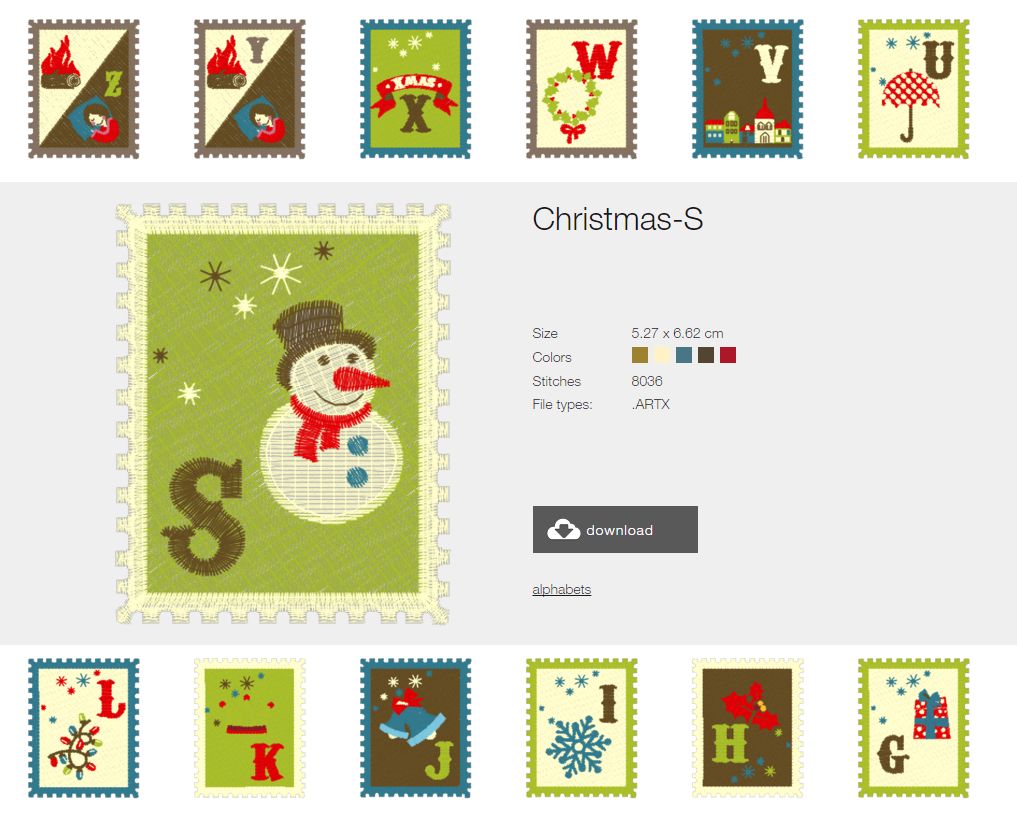
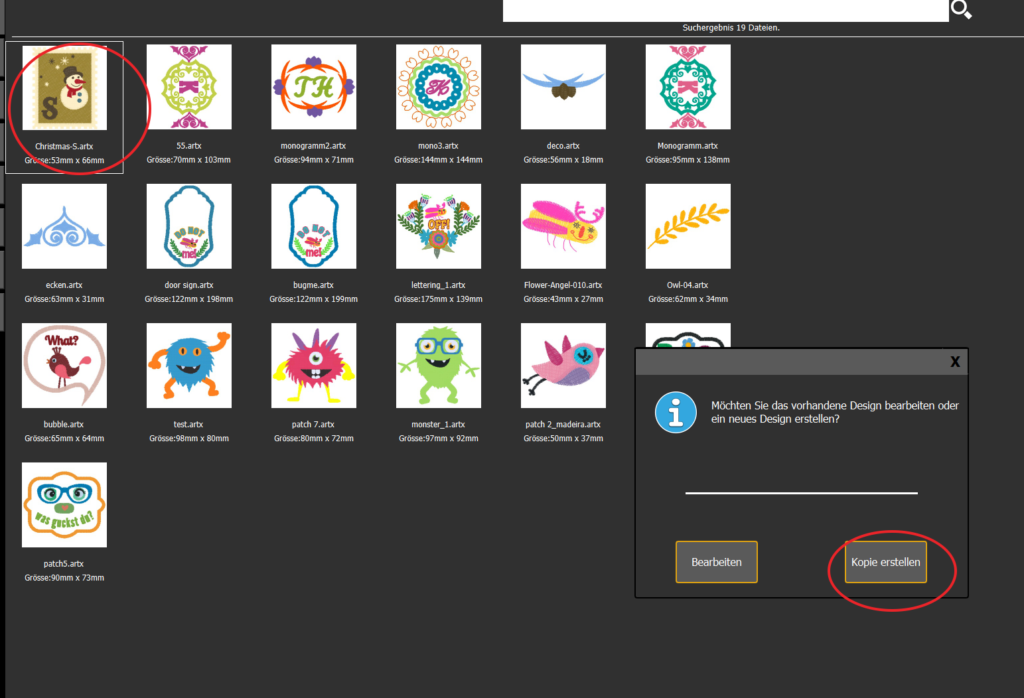
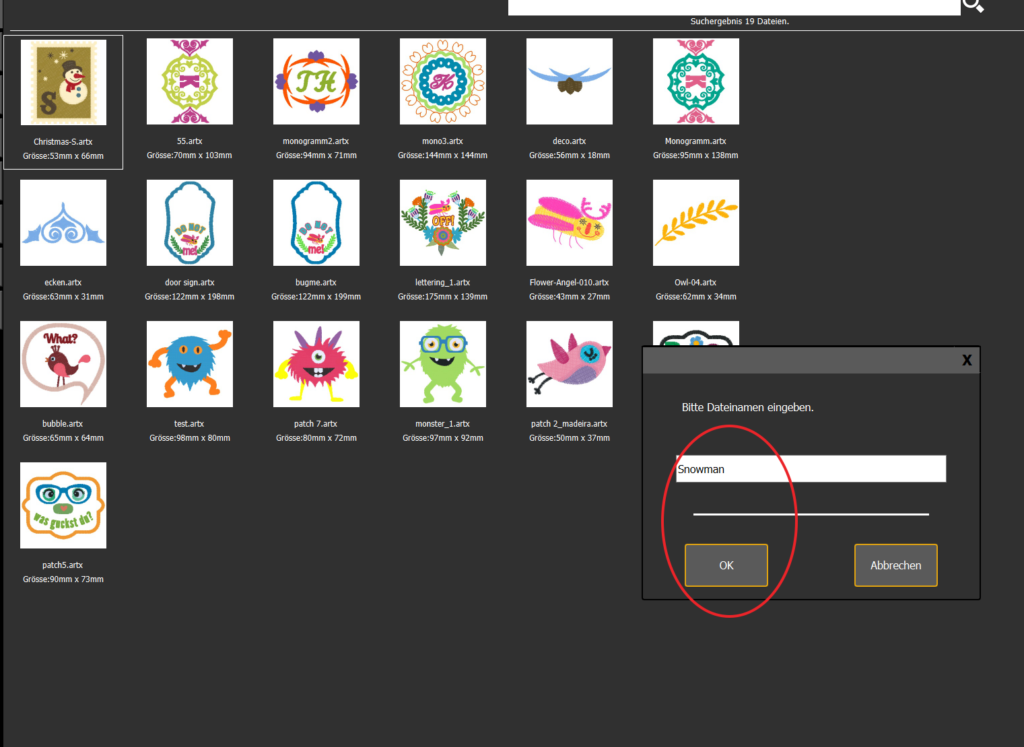
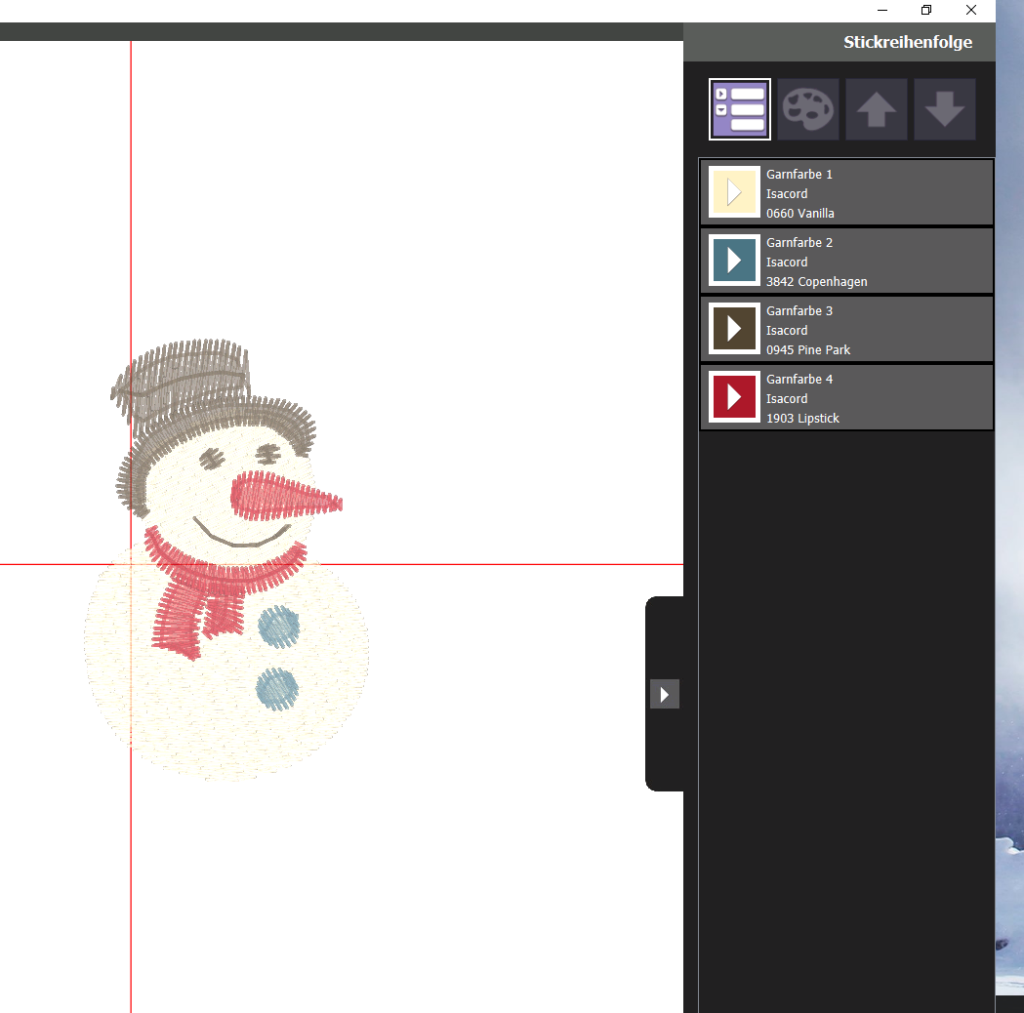
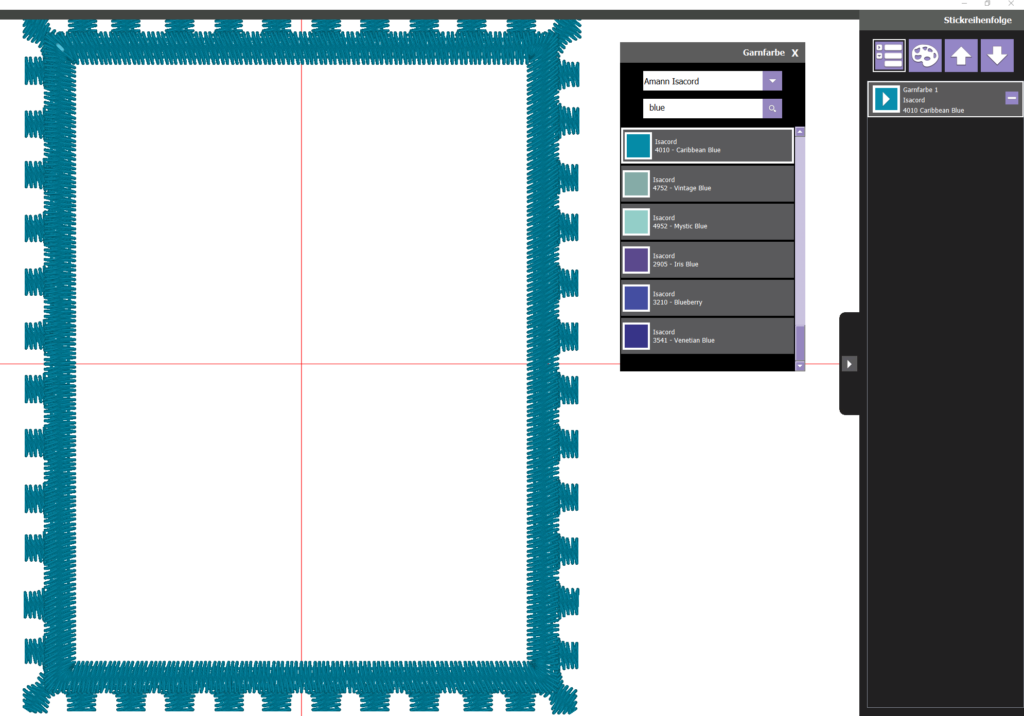
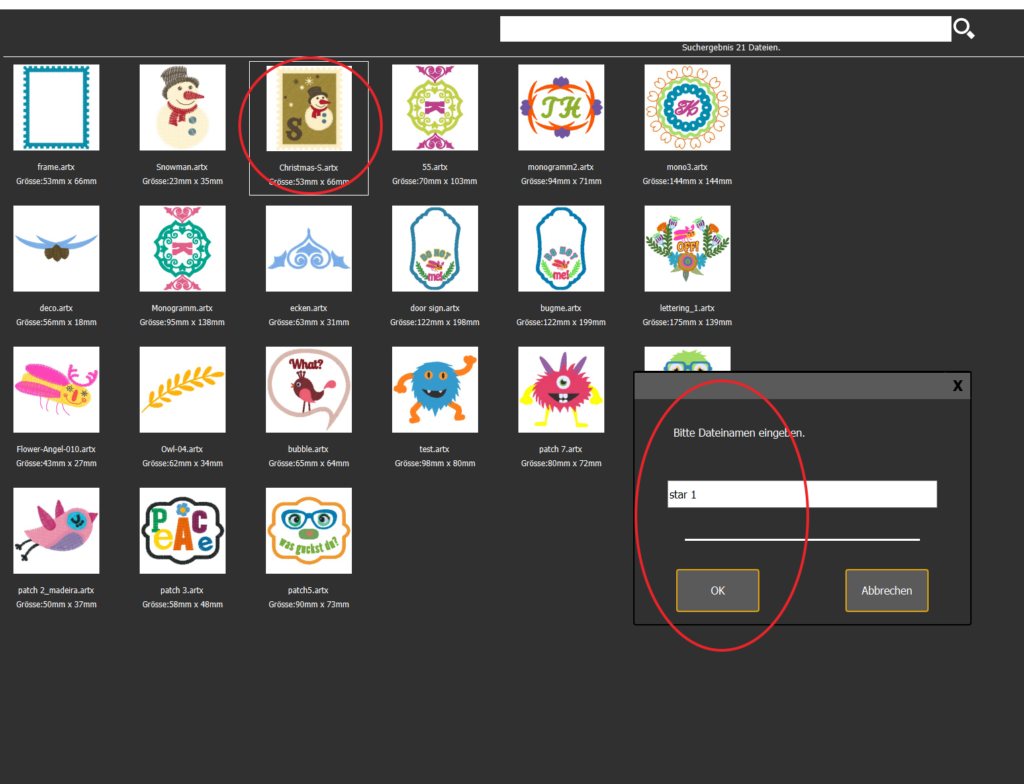
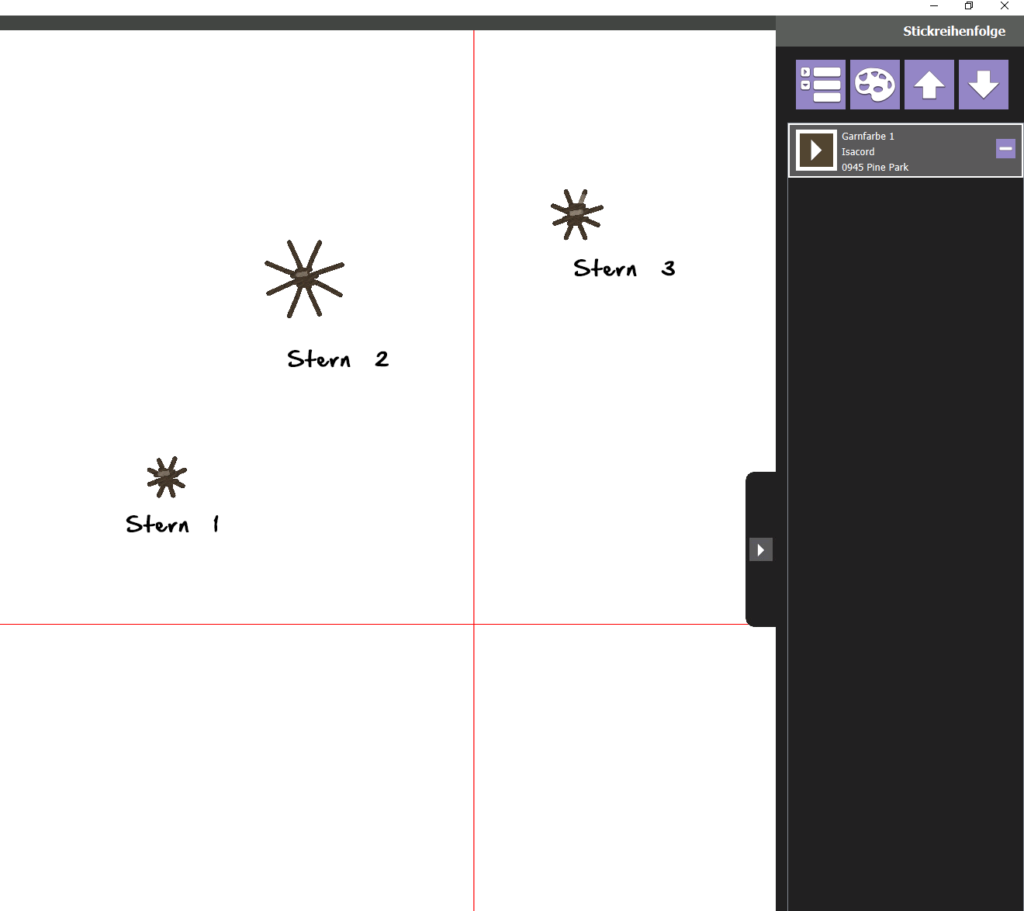
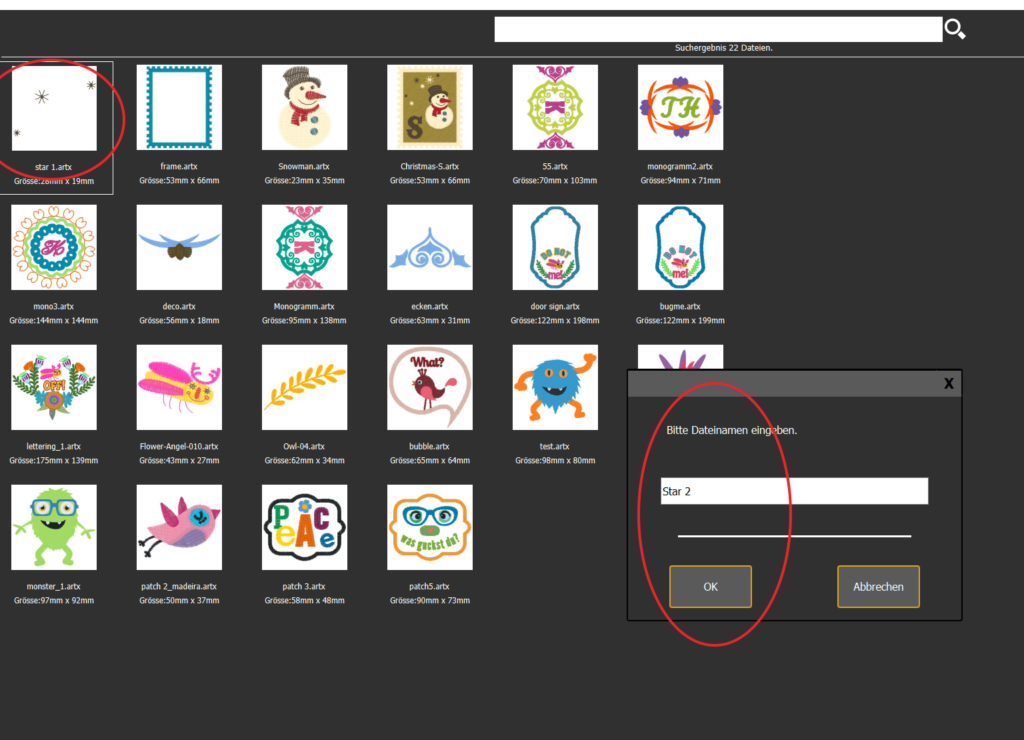
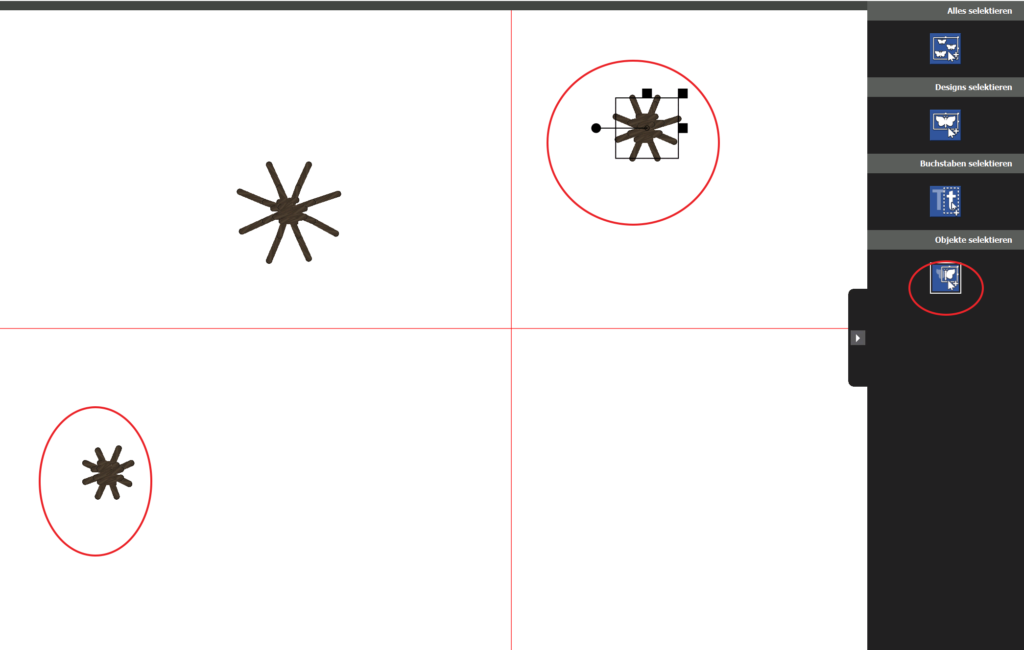
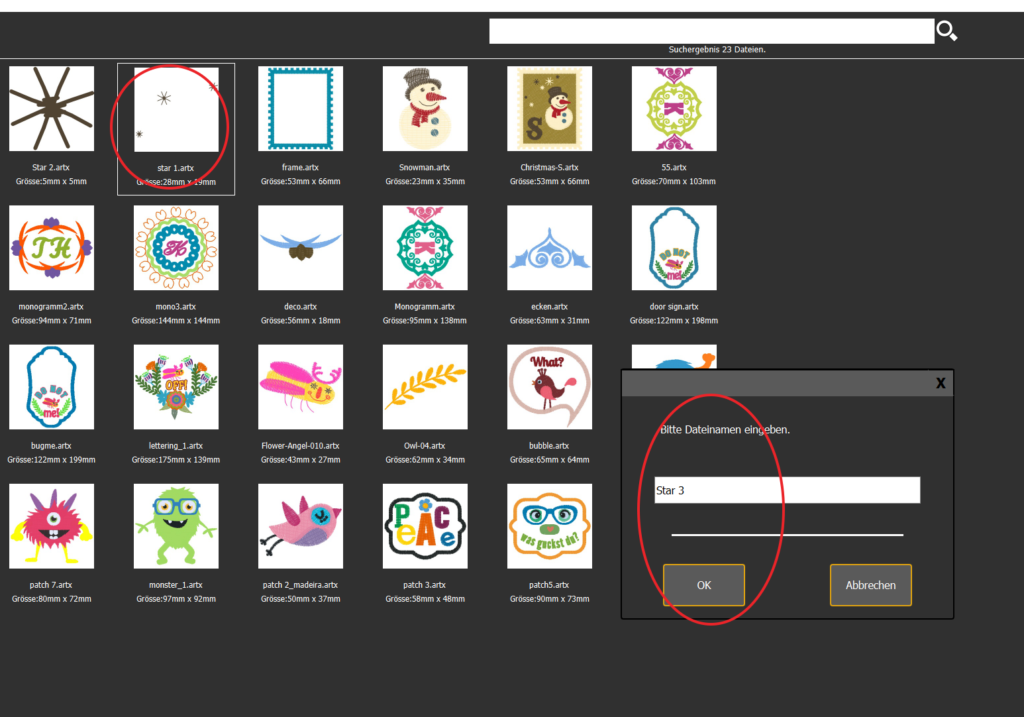
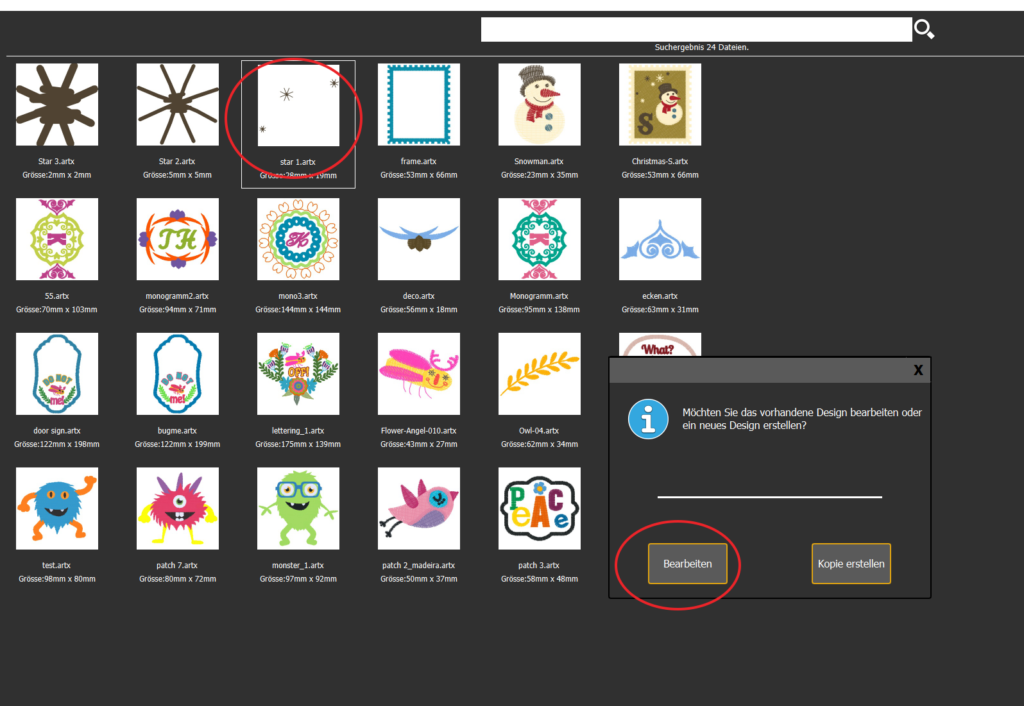
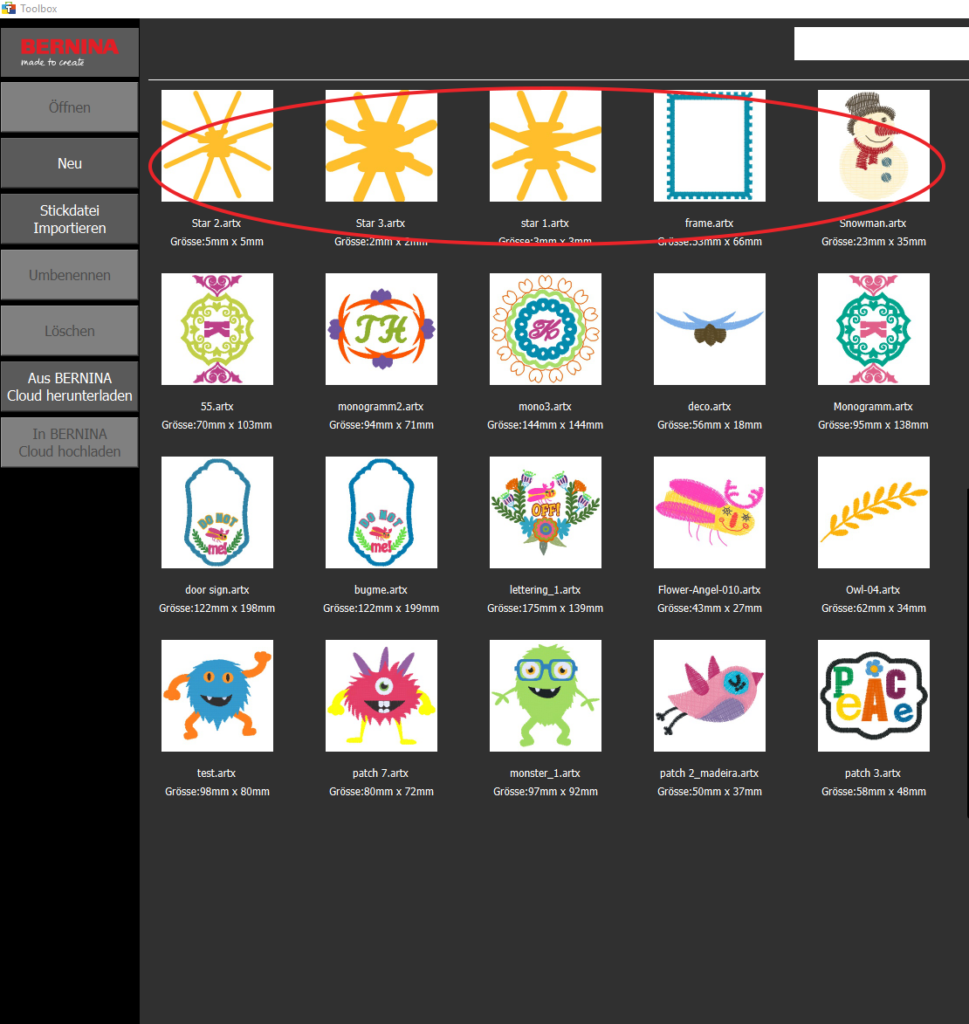
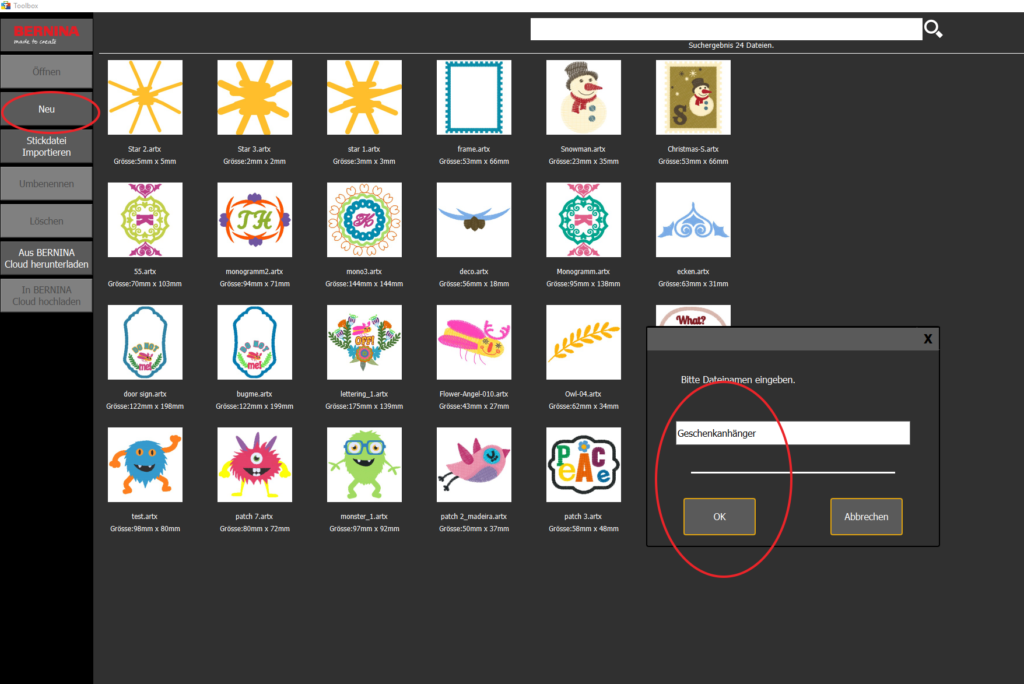
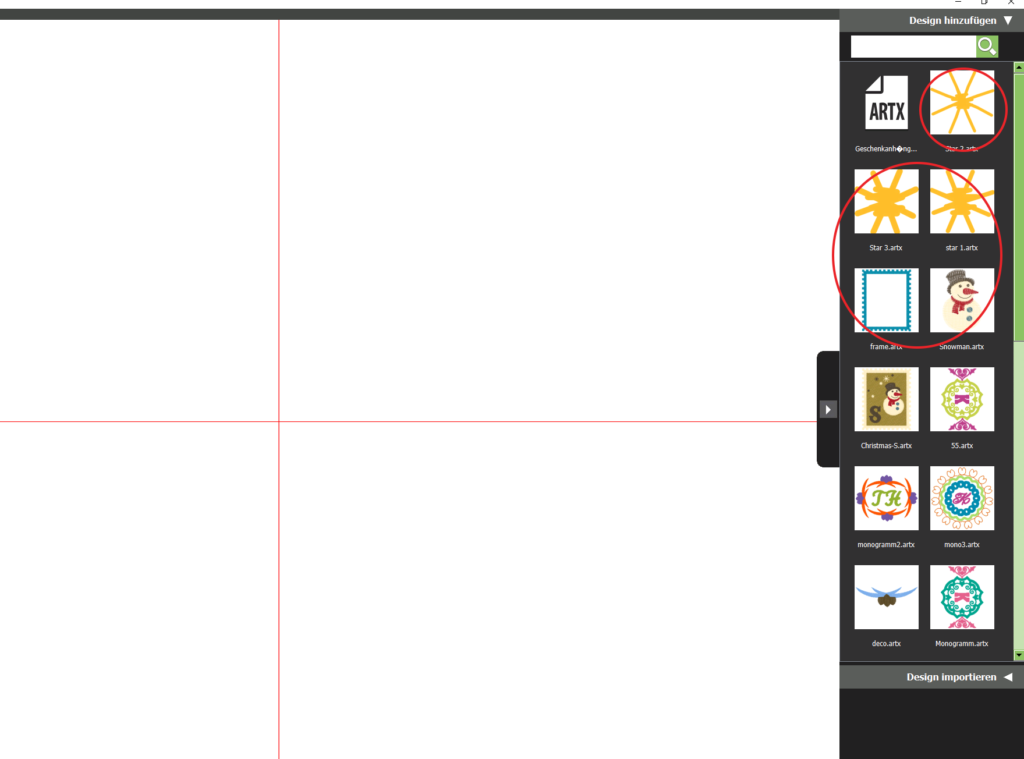

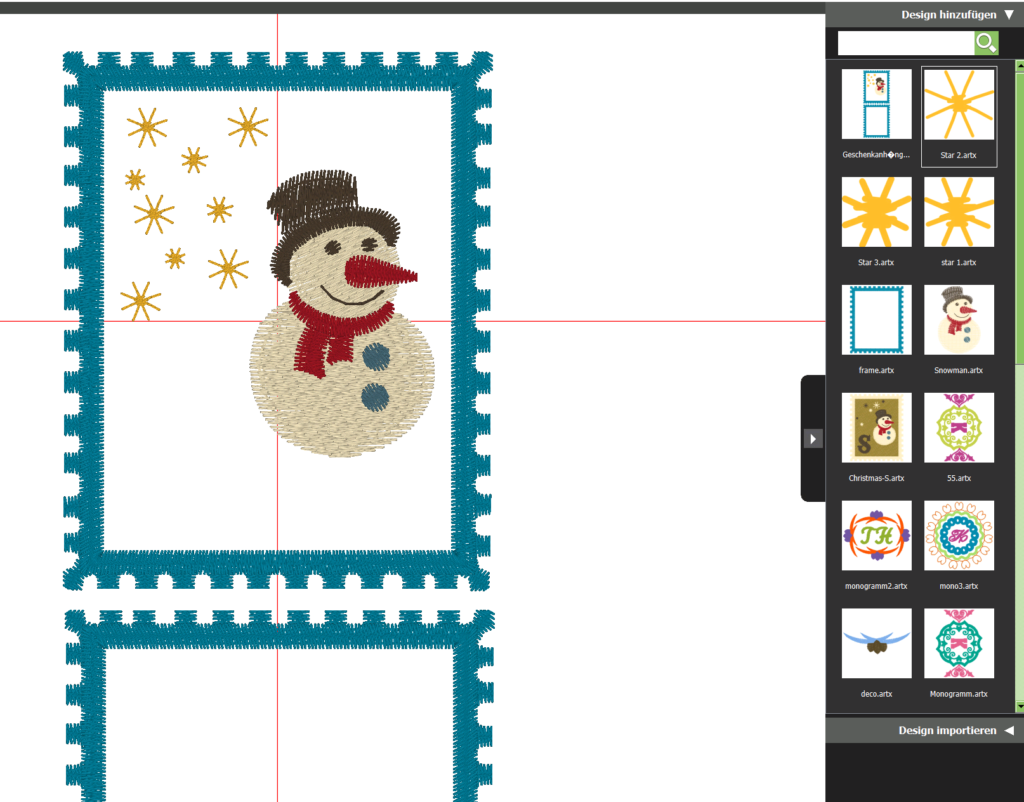
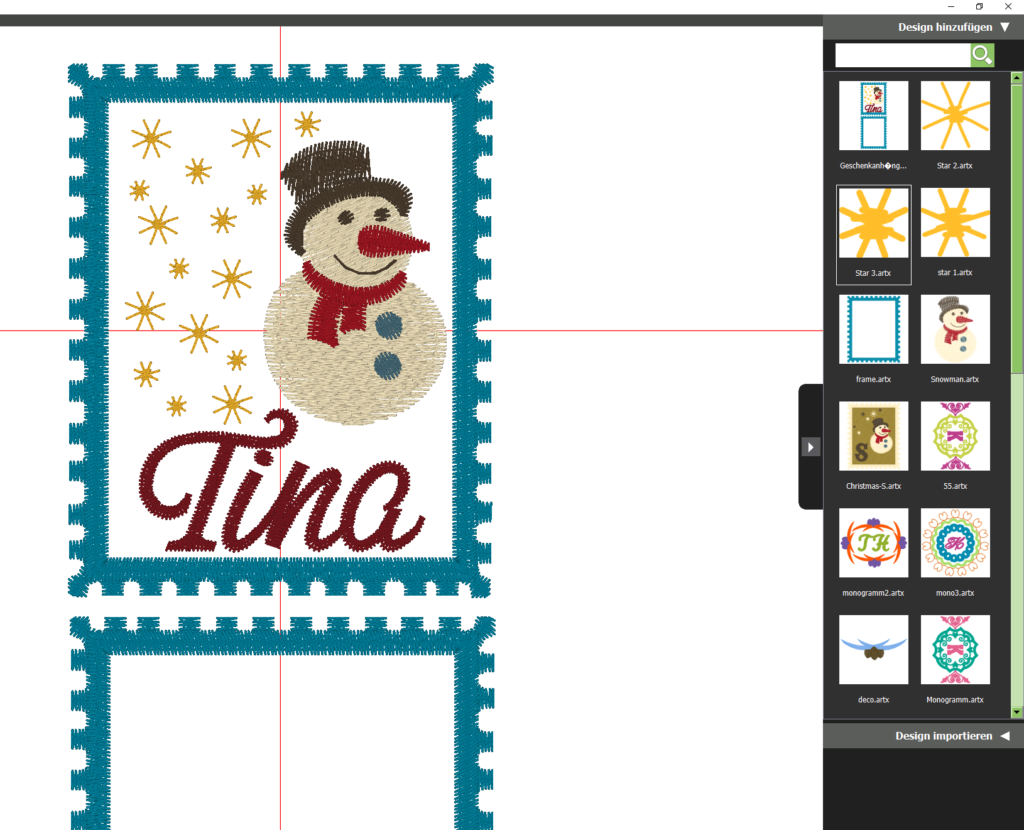





0 Antworten